Come calibrare la tua TV
Pubblicato: 2022-01-29È possibile ottenere un'immagine molto migliore dalla TV calibrandola. La calibrazione professionale è un processo lungo e costoso che richiede attrezzature e formazione speciali, ma puoi anche modificare la tua TV per avere un aspetto migliore spendendo solo $ 30 a $ 40 su un disco di prova e impiegando mezz'ora per giocare con alcune impostazioni.
Sono un calibratore TV certificato ISF e queste istruzioni ti guideranno attraverso un processo di calibrazione molto semplice basato sui metodi di Imaging Science Foundation e non richiedono esperienza da parte tua. Tutto quello che devi fare è ordinare un benchmark Spears & Munsil e un disco di calibrazione. L'attuale versione del disco è un Blu-ray Ultra HD, quindi avrai bisogno di un lettore Blu-ray UHD (o una PlayStation 5, Xbox One o Xbox Series X) per vederlo. Tuttavia, puoi ancora trovare il vecchio disco Spears & Munsil HD Benchmark 2nd Edition, che funziona su un lettore Blu-ray standard. Funziona altrettanto bene per regolare il colore e il contrasto: utilizza solo contenuti a 1080p anziché 4K.
Il disco Spears & Munsil è uno strumento molto utile per chiunque cerchi di calibrare la propria TV o semplicemente di capire di più su come funzionano i segnali video ed è consigliato dal fondatore e presidente dell'ISF Joel Silver. Viene fornito con istruzioni dettagliate sia sul disco che nel libretto incluso, ma molte di esse non sono necessarie e possono essere semplicemente ignorate a meno che tu non sia un professionista e abbia familiarità con la calibrazione TV per cominciare.

Ora, prima di iniziare, noterò che la maggior parte dei televisori che ho testato negli ultimi due anni offre un'eccellente accuratezza del colore della gamma dinamica standard (SDR) pronta all'uso, molte volte essendo perfetta con gli standard di trasmissione quando si utilizza il preimpostazione dell'immagine corretta. Tendono anche ad essere abbastanza precisi quando si visualizza un segnale ad alta gamma dinamica (HDR) e in entrambi i casi mostrano anche ottime prestazioni di contrasto.
Seguendo la nostra guida alle migliori impostazioni dell'immagine per la tua TV, puoi ottenere un'esperienza visiva quasi ideale come può ottenere un determinato pannello senza passare attraverso un processo di calibrazione più impegnativo.
Tuttavia, se sei interessato a come funziona la calibrazione TV o vuoi modificare la tua immagine a un livello più dettagliato, continua a leggere.
1. Trova la modalità immagine migliore
Otterrai i migliori risultati iniziando nella modalità immagine corretta. Questa è la modalità generale che determina molte delle singole impostazioni dell'immagine del televisore e spesso abilita alcune delle opzioni di livello superiore per effettuare le regolazioni della calibrazione.
Idealmente, il tuo televisore avrà una modalità immagine ISF, il che significa che fornisce una suite completa di impostazioni per eseguire una calibrazione completa (non dovrai toccarne la maggior parte; questo è per i professionisti). Altrimenti, cerca una qualsiasi modalità Cinema o Teatro e inizia da lì. Se quelli non sono disponibili, cerca Personalizzato. Stai lontano da qualsiasi modalità Vivace, Gioco o Sportiva.
2. Utilizzare l'impostazione della temperatura colore più calda
Una volta trovata una modalità che sembra giusta, cerca l'impostazione Temperatura colore e assicurati che sia impostata su Caldo. Funziona con la modalità immagine per produrre, per la maggior parte dei televisori moderni, colori abbastanza accurati su tutta la linea. È possibile ottenere una precisione millimetrica per i livelli di colore con una calibrazione completa del bilanciamento del bianco/RGBCMY, ma ciò richiede un professionista della calibrazione con attrezzature speciali. Per la maggior parte dei consumatori, la temperatura di colore più calda preimpostata farà il lavoro.

3. Disattiva le funzioni immagine non necessarie
La tua TV probabilmente è dotata di diverse opzioni progettate per consentirle di modificare al volo le impostazioni dell'immagine per adattarle idealmente a qualsiasi cosa tu stia guardando. Hanno il loro posto, ma sono la rovina della calibrazione. Devi assicurarti che i modelli di prova che stai guardando siano visualizzati con impostazioni fisse e che la TV non li stia regolando mentre stai lavorando.
Nel menu delle impostazioni dell'immagine della TV, cerca qualsiasi sottomenu che suoni come Immagine avanzata, Immagine avanzata o Opzioni immagine. Disabilita qualsiasi funzione con le parole Adaptive, Dynamic, Motion, Processing o Smoothing. Mentre sei lì, assicurati che Overscan sia disattivato, se è un'opzione (questo ti aiuterà nel passaggio successivo).

Per inciso, la disabilitazione di qualsiasi funzione di miglioramento del movimento ridurrà l'effetto stridente della soap opera che la maggior parte delle persone non gradisce. I miglioramenti del movimento hanno il loro posto, spesso negli sport dal vivo o nei videogiochi, ma la maggior parte dei film e dei programmi TV è molto più piacevole da guardare quando sono spenti.
La nostra guida alle frequenze di aggiornamento offre una spiegazione più approfondita di cosa fanno queste modalità e se è importante che la tua TV sia a 60, 120 o 240 Hz.
4. Controllare la geometria dell'immagine
Indipendentemente da come regoli le altre impostazioni, la tua TV avrà un aspetto migliore se è impostata per visualizzare tutto ciò che stai guardando con le giuste proporzioni. Questo può essere un problema per i decoder via cavo se stai passando tra i canali HD e SD, ma per il resto dovresti essere in grado di impostare tutto per visualizzare le immagini alla loro risoluzione nativa. Cerca un pulsante sul telecomando o un'impostazione nel menu Immagine chiamata Proporzioni, Dimensioni immagine o Zoom. Assicurati che sia impostato su Normale o Just Scan. Non selezionare nulla chiamato Ampio, Zoom, 3:4 o 16:9.
È possibile verificare che la geometria dell'immagine sia corretta con il disco Spears & Munsil. In Video avanzato, seleziona Configurazione e poi Inquadratura. Apparirà un modello di prova che mostra i limiti di varie risoluzioni. Se stai utilizzando il disco Blu-ray standard, le frecce bianche che puntano alle linee 1920 x 1080 toccheranno il bordo dello schermo (questo si applica anche se stai utilizzando una TV 4K; il tuo lettore aumenterà l'immagine) . Se stai utilizzando il disco Blu-ray Ultra HD, le frecce che puntano alle linee 3840 x 2160 toccheranno il bordo dello schermo.
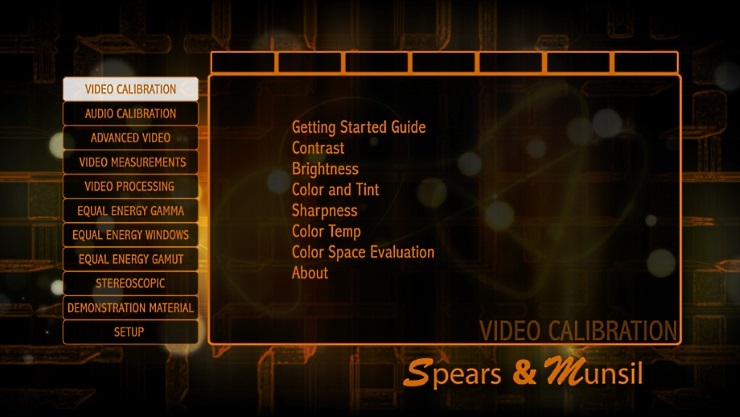
5. Imposta il contrasto
È qui che il disco Spears & Munsil diventa davvero utile. Registrerai le impostazioni di Luminosità e Contrasto usando i grafici di prova PLUGE sul disco. Nel menu principale del disco, seleziona Calibrazione video e poi Contrasto. Regola l'impostazione Contrasto sul televisore fino a quando le barre numerate al di sotto di 238 non presentano sfumature di grigio distinte e le barre numerate al di sopra di 238 non sono bianche. Le caselle grigie che circondano i dieci quadrati colorati nella parte superiore e inferiore dello schermo dovrebbero essere visibili e il gradiente al centro dovrebbe diminuire gradualmente da una banda bianca al centro al nero sui lati.
6. Imposta la luminosità
Sembra controintuitivo, ma l'impostazione Luminosità della tua TV regola effettivamente il livello di nero. Premi a destra sul telecomando per andare al modello di test della luminosità. Aumenta l'impostazione della Luminosità della tua TV finché tutte e quattro le barre grigie al centro non sono visibili, quindi abbassa lentamente la Luminosità fino a quando solo le due barre di destra sono visibili e le due barre di sinistra sono scomparse sullo sfondo.
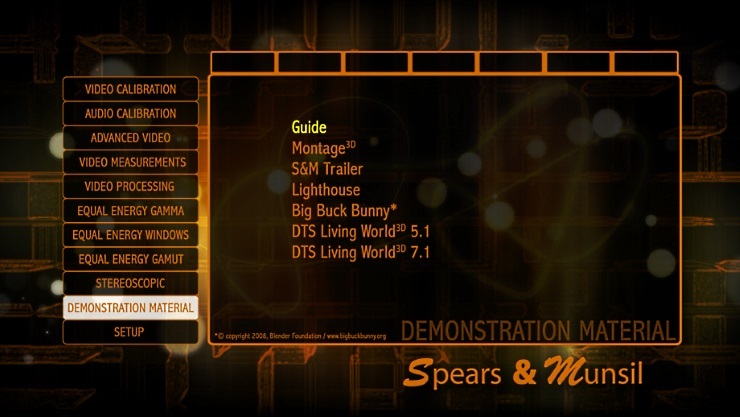
7. Annota le tue impostazioni
Se hai seguito queste istruzioni, ora la tua TV dovrebbe essere calibrata come potrebbe esserlo senza apparecchiature professionali. Ignora le istruzioni per modificare il colore o la nitidezza nel menu Calibrazione video; la stragrande maggioranza dei televisori venduti negli ultimi anni ha risolto quelle impostazioni come predefinite che funzionano abbastanza bene e provare a cambiarle può portare a errori di immagine.
Puoi controllare i tuoi risultati andando nel menu Materiali dimostrativi e guardando alcuni dei video clip. Dovrebbero apparire ricchi di dettagli sia in luce che in ombra, con trame fini che appaiono distinte. I colori dovrebbero apparire naturali e non sgargianti o colorati di blu o rosa.
Annota l'impostazione dell'immagine, l'impostazione della temperatura del colore e tutte le funzioni disabilitate, insieme ai livelli di luminosità e contrasto. Se si apportano modifiche in futuro, è possibile risolvere eventuali problemi che si verificano con l'immagine ripristinando le impostazioni predefinite del televisore e utilizzando le note.
Ora che la tua TV è perfettamente calibrata, vuoi assicurarti di inviare il segnale della massima qualità possibile. Consulta la nostra guida sui cavi HDMI per capire cosa significano i diversi tipi, quali sono le diverse marche disponibili e quanto dovresti spendere per ottenere le migliori prestazioni.
